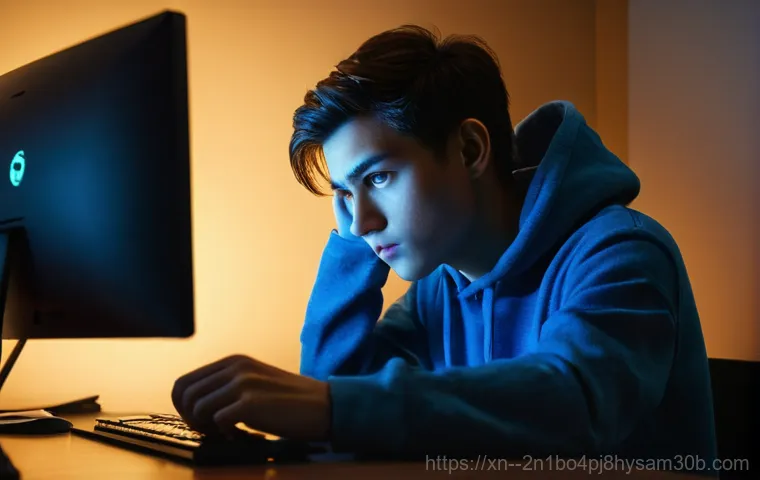블루스크린은 컴퓨터 사용자라면 누구나 한 번쯤 겪어봤을 겁니다. 저도 한밤중에 작업하다가 갑자기 파란 화면이 뜨면서 멈춰버린 컴퓨터를 보며 머리를 쥐어뜯었던 기억이 생생하네요. 특히 ‘NTFS_FILE_SYSTEM’ 오류는 윈도우 운영체제에서 자주 나타나는 골치 아픈 문제 중 하나인데요, 갑작스러운 시스템 종료는 물론, 중요한 데이터까지 날아갈까 봐 불안에 떨게 만들죠.
이 오류는 주로 디스크 손상이나 파일 시스템 문제, 혹은 오래된 드라이버 때문에 발생하는데요. 대체 왜 이런 일이 생기는 건지, 그리고 어떻게 해결해야 할지 막막하셨던 분들을 위해 제가 직접 겪어보고 찾아낸 알짜배기 정보들을 오늘 블로그에서 확실히 알려드릴게요!
갑자기 뜨는 파란 화면, 대체 왜 이러는 걸까요?
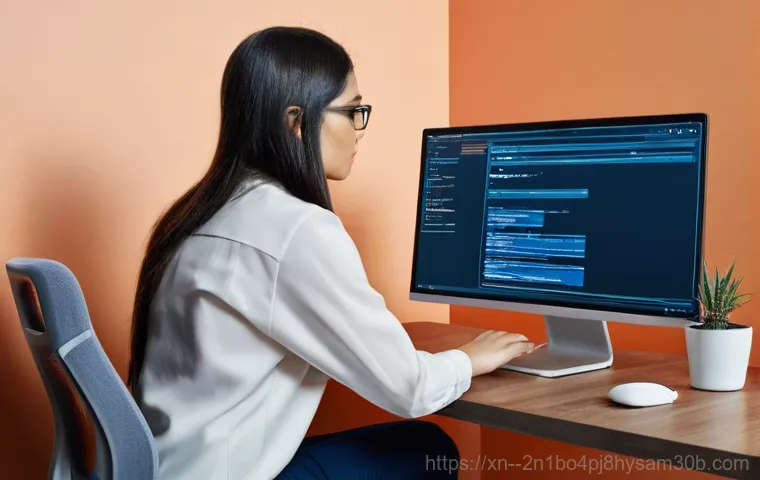
NTFS_FILE_SYSTEM 오류, 주범은 바로 이것!
컴퓨터를 잘 쓰고 있다가 갑자기 파란 화면이 뜨면서 멈춰버리는 경험, 정말 생각만 해도 등골이 오싹하죠? 저도 몇 번 겪어봤는데, 특히 중요한 작업을 할 때 이런 일이 생기면 머리가 새하얘지더라고요. 그 파란 화면에 덩그러니 보이는 ‘NTFS_FILE_SYSTEM’이라는 메시지는 또 뭔지, 저 같은 일반 사용자에게는 외계어처럼 느껴지기 마련입니다.
이 오류는 윈도우 운영체제의 핵심인 NTFS(New Technology File System) 파일 시스템에 문제가 생겼을 때 나타나는 대표적인 블루스크린 오류 코드예요. 쉽게 말해, 컴퓨터가 파일들을 저장하고 관리하는 방식에 심각한 문제가 발생했다는 뜻이죠. 주범으로는 보통 하드 드라이브의 물리적인 손상이나 파일 시스템 자체의 오류, 그리고 낡거나 손상된 드라이버 등이 꼽힙니다.
갑작스러운 전원 차단이나 디스크 공간 부족, 맬웨어 감염 등도 원인이 될 수 있다고 하니, 정말 생각보다 다양한 요소들이 복합적으로 작용할 수 있는 문제인 셈이죠. 이 오류가 뜨면 컴퓨터가 멈추거나 재부팅을 반복하는 등 정상적인 사용이 어려워지고, 심하면 소중한 데이터까지 날아갈 수 있다는 불안감에 휩싸이게 됩니다.
저도 이 문제 때문에 밤새 작업했던 자료를 날릴 뻔한 아찔한 경험이 있답니다.
내 컴퓨터는 괜찮을까? 미리 확인해 볼 증상들
이런 심각한 오류가 나타나기 전에 내 컴퓨터가 뭔가 이상하다는 신호를 보내는 경우가 꽤 많아요. 혹시 여러분의 컴퓨터도 아래와 같은 증상을 보이고 있나요? 저도 컴퓨터가 평소보다 느려지고, 특정 프로그램을 실행할 때 자꾸 멈추는 현상을 겪다가 결국 블루스크린을 만났던 기억이 나네요.
- 갑자기 컴퓨터 속도가 현저히 느려지고 버벅거리는 현상
- 특정 파일이나 폴더에 접근하려 할 때 오류 메시지가 뜨거나 응답이 없는 경우
- 프로그램이 자주 멈추거나 예고 없이 강제 종료되는 현상
- 부팅 시간이 비정상적으로 길어지거나 부팅 과정에서 오류가 발생하는 경우
- 하드 드라이브에서 평소와 다른 소음이 들리거나 진동이 느껴지는 경우
- 윈도우 업데이트 후 문제가 발생한 경우
이런 증상들이 복합적으로 나타난다면 NTFS_FILE_SYSTEM 오류가 임박했거나 이미 내부적으로 문제가 진행되고 있을 가능성이 높습니다. 미리 점검하고 대처하는 것이 중요한데, 마치 건강검진처럼 우리 컴퓨터도 주기적인 점검이 필요하다는 걸 다시 한번 느끼게 되죠.
급한 불부터 끄는 방법, 간단한 해결책
재부팅만으로 해결되는 경우도 있어요
블루스크린이 떴다고 너무 당황해서 바로 복잡한 해결책을 찾으려 하지 않아도 괜찮아요. 저도 처음에는 이것저것 시도하다가 괜히 더 꼬인 경험이 많거든요. 가끔은 컴퓨터가 단순한 일시적인 오류로 인해 블루스크린을 띄울 때가 있습니다.
이런 경우엔 컴퓨터를 껐다가 다시 켜는 것만으로도 문제가 해결될 수 있어요. 재부팅은 시스템 메모리를 초기화하고, 일시적인 소프트웨어 충돌을 해결하는 가장 기본적인 방법이거든요. 컴퓨터 전원 버튼을 길게 눌러 강제로 종료한 뒤, 잠시 기다렸다가 다시 켜보세요.
만약 이 방법으로 문제가 해결되었다면 정말 운이 좋은 경우지만, 안심하고 넘어가지 말고 이후에도 같은 증상이 나타나는지 주의 깊게 살펴보는 게 좋습니다. 한 번 나타난 오류는 언제든 다시 찾아올 수 있으니까요. 저도 이런 식으로 해결하고는 ‘휴, 다행이다’ 하고 안심했다가 나중에 더 큰 문제를 겪은 적이 있어서, 항상 ‘혹시 또?’ 하는 마음으로 컴퓨터 상태를 확인한답니다.
최근 설치한 프로그램이나 업데이트 점검하기
재부팅으로 해결되지 않았다면, 최근에 컴퓨터에 변화를 준 부분이 있는지 되짚어보는 것이 중요합니다. 혹시 블루스크린이 나타나기 직전에 새로운 프로그램이나 장치를 설치했거나, 윈도우 업데이트를 진행했던 기억이 있으신가요? 특정 소프트웨어나 하드웨어 드라이버가 기존 시스템과 충돌을 일으켜 NTFS_FILE_SYSTEM 오류를 유발할 수 있습니다.
특히 윈도우 업데이트는 안정성을 높여주기도 하지만, 간혹 특정 시스템 환경에서 문제를 일으키는 경우도 있거든요. 저도 새로운 프로그램을 설치했다가 블루스크린을 경험한 적이 있어서, 문제가 생기면 제일 먼저 ‘내가 뭘 바꿨지?’ 하고 생각해보는 습관이 생겼어요. 이런 경우에는 다음과 같이 시도해볼 수 있습니다.
- 최근 설치된 프로그램 제거: 제어판의 ‘프로그램 및 기능’에서 최근 설치된 프로그램을 찾아 제거해보세요.
- 윈도우 업데이트 복구/롤백: ‘설정 > 업데이트 및 보안 > 복구’ 또는 ‘업데이트 기록 보기’에서 최근 업데이트를 제거하거나, 시스템 복원 지점을 활용해 오류 발생 이전 시점으로 되돌려볼 수 있습니다.
- 안전 모드 부팅: 일반 모드로 부팅이 어렵다면, 안전 모드로 부팅하여 문제의 원인을 파악하고 해결 작업을 진행할 수 있습니다. 안전 모드에서는 필수적인 드라이버와 서비스만 실행되기 때문에, 어떤 프로그램이나 드라이버가 문제를 일으키는지 파악하기 더 쉬워요.
이 과정은 마치 범인을 추리하는 탐정처럼 하나씩 가능성을 좁혀나가는 과정과 비슷해요. 물론 좀 귀찮고 시간도 걸리지만, 원인을 정확히 알아야 제대로 치료할 수 있다는 점, 잊지 마세요!
하드 디스크 문제, 꼼꼼하게 점검하고 고치기
CHKDSK 명령어로 디스크 오류 잡기
NTFS_FILE_SYSTEM 오류의 가장 큰 원인 중 하나는 바로 하드 디스크의 파일 시스템 손상이에요. 컴퓨터를 사용하다 보면 예기치 않은 종료나 파일 손상 등으로 인해 디스크에 오류가 생길 수 있는데, 이때 윈도우에 내장된 ‘CHKDSK’라는 아주 유용한 도구를 사용할 수 있습니다.
이 명령어는 하드 드라이브를 스캔해서 파일 시스템 오류나 물리적인 불량 섹터(배드 섹터)를 찾아내고, 문제가 발견되면 자동으로 복구까지 시도해줘요. 저도 이 명령어를 사용해서 고장 난 디스크를 살려낸 경험이 있어서, 정말 신뢰하는 방법 중 하나입니다. CHKDSK를 실행하는 방법은 다음과 같습니다.
- ‘시작’ 버튼을 마우스 오른쪽 클릭한 후 ‘터미널(관리자)’ 또는 ‘명령 프롬프트(관리자)’를 선택합니다.
- 명령 프롬프트 창에서
chkdsk C: /f /r라고 입력하고 Enter 키를 누르세요. 여기서 ‘C:’는 검사할 드라이브 문자를 의미하며, 문제가 있는 드라이브의 문자로 바꿔주시면 됩니다. /f옵션은 파일 시스템에서 발견된 오류를 수정하고,/r옵션은 불량 섹터를 찾아서 데이터를 복구하려는 시도를 합니다./r옵션을 사용하면/f옵션이 자동으로 포함되니, 더 광범위한 검사를 원한다면/r을 포함하는 것이 좋아요.- 만약 현재 드라이브가 사용 중이라는 메시지가 뜨면, 다음에 재부팅할 때 검사를 진행할지 물어봅니다. ‘Y’를 입력하고 컴퓨터를 재부팅하면 윈도우 시작 전에 디스크 검사가 자동으로 실행됩니다.
이 검사는 디스크의 크기나 오류 정도에 따라 몇 분에서 몇 시간까지도 걸릴 수 있으니, 여유를 가지고 기다려주셔야 해요. 중간에 강제로 중단하지 않는 것이 중요합니다. 인내심을 가지고 기다리면 우리 컴퓨터가 건강을 되찾는 데 큰 도움이 될 거예요.
SSD/HDD 상태 진단 프로그램 활용하기
CHKDSK만으로는 부족하다고 느낄 때, 저는 보통 전문적인 디스크 진단 프로그램을 활용합니다. 하드 디스크나 SSD는 소모품이기 때문에 언젠가는 고장이 날 수밖에 없어요. 특히 NTFS_FILE_SYSTEM 오류가 반복된다면, 디스크 자체의 물리적인 문제가 있을 가능성을 배제할 수 없습니다.
시중에 CrystalDiskInfo 나 Hard Disk Sentinel 같은 무료 또는 유료 프로그램들이 많이 나와 있는데, 이런 프로그램들은 디스크의 SMART(Self-Monitoring, Analysis and Reporting Technology) 정보를 읽어서 디스크의 전반적인 건강 상태를 알려줍니다.
저도 이런 프로그램으로 제 SSD의 수명을 확인하고 미리 백업 계획을 세우곤 한답니다. ‘경고’나 ‘위험’ 상태로 표시된다면 더 심각한 문제가 생기기 전에 중요한 데이터를 다른 곳에 백업하고, 디스크 교체를 고려하는 것이 현명한 방법이에요.
오래된 드라이버가 말썽? 최신 버전으로 갈아타기
장치 관리자에서 드라이버 업데이트하는 법
NTFS_FILE_SYSTEM 오류의 또 다른 주된 원인 중 하나는 오래되거나 손상된 드라이버입니다. 드라이버는 하드웨어와 운영체제 사이의 통역사 역할을 하는데, 이 통역사가 제 역할을 못 하면 컴퓨터는 혼란에 빠질 수밖에 없죠. 특히 저장 장치 컨트롤러 드라이버나 칩셋 드라이버 등이 문제가 되는 경우가 많아요.
다행히 윈도우에는 ‘장치 관리자’라는 아주 편리한 도구가 있어서 드라이버 문제를 직접 해결할 수 있습니다. 방법은 간단해요.
- 윈도우 검색창에 ‘장치 관리자’를 입력해서 실행합니다.
- 장치 목록에서 노란색 느낌표가 표시된 장치가 있는지 확인해보세요. 보통 이런 장치들이 드라이버에 문제가 있는 경우가 많습니다.
- 문제가 의심되는 장치를 마우스 오른쪽 클릭한 후 ‘드라이버 업데이트’를 선택합니다.
- ‘드라이버를 자동으로 검색’을 선택하면 윈도우가 자동으로 최신 드라이버를 찾아 설치하려고 시도합니다.
이 방법으로 해결되지 않거나, 윈도우가 최신 드라이버를 찾지 못하는 경우도 있어요. 그럴 때는 해당 하드웨어 제조사 웹사이트에 직접 방문해서 최신 드라이버를 다운로드하여 수동으로 설치하는 것이 가장 확실합니다. 예를 들어, 그래픽카드 드라이버는 엔비디아(NVIDIA)나 AMD 웹사이트에서, 메인보드 칩셋 드라이버는 인텔(Intel)이나 AMD 웹사이트에서 직접 받을 수 있죠.
저는 항상 최신 드라이버가 나오면 꼼꼼히 확인하고 업데이트하는 편인데, 이게 컴퓨터 안정성 유지에 정말 큰 도움이 되더라고요.
그래픽, 칩셋 드라이버는 특히 중요해요
수많은 드라이버 중에서도 특히 신경 써야 할 드라이버들이 몇 가지 있습니다. 바로 그래픽 드라이버와 메인보드 칩셋 드라이버예요. 이 두 가지는 컴퓨터의 전반적인 성능과 안정성에 지대한 영향을 미치기 때문에, 문제가 발생하면 NTFS_FILE_SYSTEM 오류는 물론 다양한 종류의 블루스크린을 유발할 수 있습니다.
저도 예전에 그래픽 드라이버가 꼬여서 화면이 자꾸 깨지고 결국 블루스크린을 만났던 적이 있는데, 그때 드라이버 업데이트의 중요성을 뼈저리게 느꼈답니다.
| 중요 드라이버 유형 | 설명 | 업데이트 권장 이유 |
|---|---|---|
| 그래픽 드라이버 | 디스플레이 출력과 게임, 영상 등 시각적인 작업에 직접적인 영향 | 성능 향상, 버그 수정, 새로운 기술 지원, 블루스크린 방지 |
| 칩셋 드라이버 | 메인보드와 CPU, RAM, 저장 장치 등 주요 부품 간의 통신 관리 | 시스템 안정성 확보, 하드웨어 호환성 개선, 저장 장치 오류 감소 |
| 저장 장치 컨트롤러 드라이버 | 하드 드라이브 및 SSD와 운영체제 간의 데이터 전송 제어 | 데이터 전송 속도 최적화, 디스크 오류 발생률 감소 |
만약 드라이버 업데이트 후에도 문제가 지속되거나, 오히려 더 심해진다면, 업데이트된 드라이버가 현재 시스템과 호환되지 않는 경우일 수도 있어요. 이럴 때는 장치 관리자에서 해당 드라이버를 마우스 오른쪽 클릭하고 ‘드라이버 롤백’을 선택해서 이전 버전으로 되돌리는 것도 좋은 방법입니다.
혹은 드라이버를 완전히 제거한 뒤 재부팅하여 윈도우가 자동으로 기본 드라이버를 설치하게 하는 것도 하나의 해결책이 될 수 있습니다. 저의 경험상, 드라이버 문제는 생각보다 컴퓨터 고장의 큰 비중을 차지하고 있으니, 항상 최신 상태를 유지하되 문제가 생기면 과감히 이전 버전으로 되돌리거나 재설치하는 용기가 필요하답니다.
시스템 파일 손상, 숨겨진 원인을 찾아라
SFC와 DISM 명령어로 윈도우 파일 복구하기

NTFS_FILE_SYSTEM 오류가 하드 디스크 문제나 드라이버 문제에서 비롯되지 않았다면, 윈도우 시스템 파일 자체가 손상되었을 가능성도 있어요. 윈도우 운영체제는 수많은 시스템 파일들로 이루어져 있는데, 이 중 일부가 손상되면 예상치 못한 오류를 일으킬 수 있습니다.
이럴 때 아주 유용한 두 가지 명령어가 바로 SFC(System File Checker)와 DISM(Deployment Image Servicing and Management)입니다. 저도 가끔 컴퓨터가 이상하게 작동할 때 이 두 명령어를 사용해서 시스템을 진단하고 복구하는데, 마치 컴퓨터의 자가 치유 능력을 끌어올리는 느낌이랄까요?
SFC는 손상되거나 변경된 윈도우 시스템 파일을 찾아서 정상적인 파일로 복구해주는 역할을 하고, DISM은 윈도우 이미지를 검사하고 복구하는 더 강력한 도구입니다. 보통 DISM을 먼저 실행해서 윈도우 이미지 자체를 복구한 다음, SFC를 실행해서 시스템 파일을 복구하는 순서로 진행하는 것이 효과적이에요.
사용 방법은 다음과 같습니다.
- ‘시작’ 버튼을 마우스 오른쪽 클릭한 후 ‘터미널(관리자)’ 또는 ‘명령 프롬프트(관리자)’를 선택합니다.
- DISM 명령어부터 입력합니다:
DISM.exe /Online /Cleanup-image /Restorehealth각 슬래시(/) 앞에 공백이 있다는 점을 꼭 기억해주세요. 이 명령어는 윈도우 업데이트 서버에서 필요한 파일을 가져와 손상된 이미지를 복구합니다. 이 과정은 인터넷 연결이 필요하며, 몇 분 정도 소요될 수 있어요. - DISM 작업이 성공적으로 완료되었다는 메시지가 뜨면, 다음으로 SFC 명령어를 입력합니다:
sfc /scannow이 명령어는 보호된 시스템 파일을 검사하고 손상된 파일을 캐시된 복사본으로 대체합니다. 이 또한 완료될 때까지 시간이 좀 걸릴 수 있으니, 창을 닫지 말고 기다려주세요.
두 명령어 모두 작업이 완료되면 결과 메시지가 표시됩니다. 만약 ‘Windows 리소스 보호가 손상된 파일을 발견했지만 일부 파일을 수정할 수 없습니다’라는 메시지가 나온다면, DISM 명령어를 다시 실행한 후 SFC를 한 번 더 시도해볼 수 있습니다. 이 방법으로 시스템 파일을 건강하게 복구하면 NTFS_FILE_SYSTEM 오류를 해결하는 데 큰 도움이 될 거예요.
윈도우 업데이트 오류 확인 및 해결
앞서 잠깐 언급했지만, 윈도우 업데이트도 때로는 문제가 될 수 있습니다. 최신 업데이트는 시스템 안정성과 보안을 강화하지만, 간혹 특정 시스템 환경에서 호환성 문제를 일으켜 블루스크린을 유발하기도 하거든요. 저도 업데이트 후에 컴퓨터가 제대로 작동하지 않아서 골머리를 앓았던 경험이 여러 번 있습니다.
만약 최근 윈도우 업데이트 이후에 NTFS_FILE_SYSTEM 오류가 발생했다면, 해당 업데이트가 문제의 원인일 가능성을 의심해봐야 합니다. 이럴 때는 ‘설정 > 업데이트 및 보안 > Windows 업데이트 > 업데이트 기록 보기’로 들어가서 최근에 설치된 업데이트 목록을 확인해보세요.
만약 문제가 발생한 시점과 일치하는 업데이트가 있다면, 해당 업데이트를 제거하거나 ‘고급 옵션’에서 ‘업데이트 일시 중지’ 기능을 활용하여 잠시 업데이트를 보류하는 것도 방법이 될 수 있습니다. 마이크로소프트에서도 특정 업데이트가 문제를 일으키는 경우, 해당 업데이트를 숨기거나 제거할 수 있는 도구를 제공하기도 합니다.
물론 최신 업데이트를 유지하는 것이 보안상 좋지만, 당장 시스템 안정성이 더 중요한 상황이라면 잠시 업데이트를 보류하고 문제를 해결하는 데 집중하는 것이 현명한 선택일 수 있습니다. 마치 몸이 아플 때 무리하게 운동하기보다는 잠시 쉬면서 회복에 집중하는 것과 비슷하다고 할 수 있죠.
메모리(RAM) 불량, 간과할 수 없는 중요성
윈도우 메모리 진단 도구 사용법
NTFS_FILE_SYSTEM 오류는 하드 디스크나 드라이버 문제뿐만 아니라, 컴퓨터의 메모리(RAM) 불량으로 인해 발생하기도 합니다. 램은 컴퓨터가 데이터를 임시로 저장하고 빠르게 처리하는 역할을 하는데, 이 램에 문제가 생기면 시스템 전체가 불안정해지고 결국 블루스크린으로 이어질 수 있어요.
저도 램 불량 때문에 컴퓨터가 수시로 멈추고 블루스크린이 뜨는 바람에 한동안 엄청 고생했던 기억이 있네요. 윈도우에는 다행히 램 문제를 진단할 수 있는 ‘윈도우 메모리 진단 도구’가 기본으로 내장되어 있어서, 별도의 프로그램 없이도 쉽게 램 상태를 점검할 수 있습니다.
이 도구를 사용하는 방법은 다음과 같습니다.
- 윈도우 검색창에 ‘메모리 진단’이라고 입력하고 ‘Windows 메모리 진단’ 앱을 실행합니다.
- 두 가지 옵션이 뜨는데, 보통 ‘지금 다시 시작하여 문제 확인(권장)’을 선택하는 것이 좋습니다. 이 옵션을 선택하면 컴퓨터가 재부팅되면서 메모리 테스트를 진행하게 됩니다.
- 컴퓨터가 재부팅되면 파란색 화면에 메모리 테스트가 진행되는 것을 볼 수 있습니다. 이 과정은 램 용량에 따라 시간이 좀 걸릴 수 있어요.
- 테스트가 완료되면 윈도우로 다시 부팅됩니다. 테스트 결과는 자동으로 표시되기도 하고, 아니면 ‘이벤트 뷰어’에서 확인할 수 있습니다. 이벤트 뷰어를 열고 ‘Windows 로그 > 시스템’으로 이동한 다음, ‘MemoryDiagnostics-Results’ 항목을 찾아보면 결과를 자세히 볼 수 있어요.
만약 테스트 결과에서 오류가 발견된다면, 램에 문제가 있을 가능성이 매우 높습니다. 램은 고장이 잘 안 나는 부품으로 알려져 있지만, 아예 불량이 없는 건 아니거든요. 특히 중고 램을 구매했거나, 컴퓨터가 오래된 경우라면 한 번쯤 점검해보는 것이 좋습니다.
물리적인 RAM 교체는 최후의 수단
윈도우 메모리 진단 도구에서 오류가 발견되었다면, 이제 램 교체를 심각하게 고려해야 할 때입니다. 램은 컴퓨터 부품 중에서도 비교적 교체하기 쉬운 편이라, 직접 시도해볼 수도 있습니다. 물론, 컴퓨터를 잘 다루지 못하는 분들에게는 조금 어렵게 느껴질 수 있겠죠.
교체를 하기 전에 몇 가지 시도해볼 수 있는 방법이 있습니다.
- 램 다시 장착하기: 컴퓨터 전원을 완전히 끄고, 케이스를 연 다음 램 모듈을 메인보드에서 빼냈다가 다시 단단히 장착해보세요. 간혹 램이 제대로 장착되지 않아서 문제가 발생하는 경우도 있거든요.
- 하나씩 테스트하기: 여러 개의 램 모듈을 사용하고 있다면, 하나씩만 장착한 채로 컴퓨터를 부팅해서 어떤 램에 문제가 있는지 확인해볼 수 있습니다. 이렇게 하면 불량 램을 정확히 찾아낼 수 있죠.
- 다른 슬롯에 장착하기: 램 슬롯 자체에 문제가 있을 수도 있으니, 램을 다른 슬롯에 장착해보는 것도 방법입니다.
이런 시도에도 불구하고 문제가 해결되지 않는다면, 결국 새로운 램을 구매해서 교체하는 것이 가장 확실한 해결책입니다. 저도 불량 램 때문에 고생하다가 결국 새 램으로 교체하고 나서야 컴퓨터가 안정적으로 작동했던 경험이 있어서, 램 문제는 물리적인 해결이 필요한 경우가 많다는 것을 잘 알고 있답니다.
물론 교체하기 전에 반드시 중요한 데이터는 백업해두는 것이 안전하다는 점, 잊지 마세요!
최후의 보루, 윈도우 재설치 전에 꼭!
시스템 복원 지점으로 되돌리기
위에 설명한 모든 방법을 시도했는데도 NTFS_FILE_SYSTEM 오류가 계속 발생한다면, 이제는 윈도우 재설치를 고려해야 할 상황이 올 수도 있습니다. 하지만 윈도우 재설치는 모든 프로그램과 데이터를 다시 설치해야 하는 번거로운 작업이기 때문에, 그전에 꼭 시도해볼 만한 마지막 방법이 바로 ‘시스템 복원’입니다.
시스템 복원은 컴퓨터의 시스템 파일과 설정을 문제가 발생하기 이전의 특정 시점(복원 지점)으로 되돌리는 기능이에요. 마치 타임머신을 타고 컴퓨터를 건강했던 과거로 돌려놓는 것과 비슷하다고 생각하시면 됩니다. 저도 윈도우 재설치 직전까지 갔다가 시스템 복원으로 문제를 해결하고 환호했던 경험이 있답니다.
시스템 복원을 사용하는 방법은 다음과 같습니다.
- 윈도우 검색창에 ‘복원 지점 만들기’를 입력하고 실행합니다.
- ‘시스템 보호’ 탭에서 ‘시스템 복원’ 버튼을 클릭합니다.
- ‘다른 복원 지점 선택’을 선택하고 ‘다음’을 누릅니다.
- 오류가 발생하기 이전 시점의 복원 지점을 선택하고 ‘다음’을 눌러 복원을 시작합니다.
시스템 복원은 데이터 파일에는 영향을 미치지 않지만, 복원 지점 이후에 설치된 프로그램이나 드라이버는 제거될 수 있다는 점을 알아두세요. 그래서 중요한 파일은 미리 백업해두는 것이 안전합니다. 이 방법으로 문제가 해결된다면 윈도우 재설치의 번거로움을 피할 수 있으니, 꼭 한번 시도해보시길 권합니다.
중요 데이터 백업은 필수 중의 필수
NTFS_FILE_SYSTEM 오류를 비롯한 모든 블루스크린 문제는 예측 불가능하게 발생하며, 최악의 경우 컴퓨터가 아예 부팅되지 않거나 하드 디스크가 손상되어 데이터에 접근할 수 없게 될 수도 있습니다. 저도 이런 상황에서 백업의 중요성을 뼈저리게 느꼈는데요, 아무리 컴퓨터를 잘 고쳐도 데이터가 날아가 버리면 그 노력은 아무 소용이 없게 되니까요.
그래서 어떤 문제가 발생하든 가장 먼저, 그리고 가장 중요하게 생각해야 할 것이 바로 ‘데이터 백업’입니다. 블루스크린이 이미 떠버린 상황이라 하더라도, 부팅이 불가능한 상태에서 데이터를 백업할 수 있는 방법들이 여럿 존재합니다.
- 외부 저장 장치 활용: 외장 하드 드라이브, USB 메모리 등에 중요한 파일들을 수시로 백업하는 습관을 들이는 것이 좋습니다.
- 클라우드 서비스 이용: OneDrive, Google Drive, Dropbox 등 클라우드 서비스를 이용하면 자동으로 중요한 파일들이 동기화되어 안전하게 보관됩니다.
- WinPE 부팅 USB 활용: 만약 컴퓨터가 부팅되지 않는다면, 다른 정상적인 컴퓨터로 WinPE 부팅 USB를 만들어 고장 난 컴퓨터에 연결하여 데이터를 복구하거나 백업할 수 있습니다. 이런 도구들은 운영체제 없이도 컴퓨터에 접근해서 파일을 옮길 수 있도록 도와줍니다.
‘설마 나한테 그런 일이 생길까?’ 하고 생각하다가 큰 코 다치는 경우가 많으니, 평소에 귀찮더라도 중요한 데이터는 꼭 이중삼중으로 백업해두는 습관을 들이는 것이 현명합니다. 여러분의 소중한 추억이나 작업물들이 한순간에 사라지는 일은 절대 없어야 하니까요! 기억하세요, 백업은 선택이 아닌 필수입니다.
글을마치며
오늘은 갑작스러운 블루스크린, 특히 NTFS_FILE_SYSTEM 오류 때문에 속 끓이셨던 많은 분들을 위해 제가 직접 겪고 배운 다양한 해결책들을 아낌없이 풀어보았어요. 컴퓨터는 우리 삶에 너무나 깊숙이 들어와 있어서, 이런 문제가 생기면 정말 손발이 묶인 기분이 들잖아요. 하지만 너무 걱정하지 마세요! 대부분의 문제는 차근차근 점검하고 해결하면 다시 건강한 컴퓨터로 돌아올 수 있답니다. 가장 중요한 건 평소에 컴퓨터에 조금 더 관심을 가지고, 이상 신호가 보이면 바로바로 대처하는 습관이에요. 오늘 제가 알려드린 정보들이 여러분의 소중한 컴퓨터를 지키는 데 큰 도움이 되기를 진심으로 바랍니다. 컴퓨터 앞에서 더 이상 당황하지 말고, 스마트하게 해결해나가시길 응원할게요!
알아두면 쓸모 있는 정보
1. 정기적인 데이터 백업은 선택이 아닌 필수! 외장하드나 클라우드 서비스를 활용해 소중한 자료들을 이중삼중으로 보관하는 습관을 들이세요.
2. 컴퓨터 속도가 느려지거나 이상한 소음이 들린다면, 디스크 상태 진단 프로그램을 이용해 미리 점검해 보세요. 문제가 커지기 전에 예방하는 것이 중요합니다.
3. 윈도우 업데이트는 보안과 안정성을 위해 중요하지만, 업데이트 후 문제가 발생한다면 잠시 롤백하거나 제거하는 것도 현명한 방법이에요.
4. 드라이버는 항상 최신 버전을 유지하는 것이 좋지만, 간혹 최신 버전이 문제를 일으키는 경우도 있으니, 문제가 발생하면 이전 버전으로 되돌려보는 용기도 필요합니다.
5. 컴퓨터 사용 중 갑자기 전원이 꺼지는 일은 하드웨어에 치명적일 수 있으니, 안정적인 전원 공급을 위해 멀티탭이나 UPS를 사용하는 것을 고려해 보세요.
중요 사항 정리
블루스크린은 컴퓨터의 SOS 신호!
NTFS_FILE_SYSTEM 오류는 컴퓨터가 보내는 심각한 구조 요청 신호라고 생각하시면 됩니다. 이 오류는 단순히 소프트웨어적인 문제일 수도 있지만, 하드 드라이브의 물리적 손상, 메모리 불량, 혹은 시스템 파일 손상 등 다양한 원인이 복합적으로 작용할 수 있어요. 저도 처음에는 단순히 프로그램을 잘못 설치해서 생기는 문제인 줄 알았다가, 알고 보니 하드디스크 수명이 다 되어가는 신호였던 적도 있었죠. 그래서 블루스크린이 뜬다면 절대로 무시하지 마시고, 오늘 제가 알려드린 방법들을 하나씩 차근차근 시도해보는 것이 중요합니다. 급한 마음에 이것저것 건드리기보다는, 원인을 정확히 파악하고 단계별로 해결해나가는 인내심이 필요해요.
예방이 최선, 백업과 정기 점검!
어떤 문제든 터지고 나서 수습하는 것보다 미리 예방하는 것이 훨씬 중요하잖아요. 컴퓨터 관리도 마찬가지예요. 중요한 데이터는 항상 백업하는 습관을 들이고, 평소에 CHKDSK 명령어처럼 윈도우에 내장된 진단 도구들을 활용해서 디스크 상태를 주기적으로 점검해주세요. 또한, 그래픽카드나 칩셋 드라이버처럼 시스템 안정성에 큰 영향을 미치는 드라이버들은 최신 상태를 유지하는 것이 좋습니다. 물론, 무조건 최신 드라이버가 좋다는 건 아니지만, 대부분의 경우 성능 향상과 버그 수정이 이루어지거든요. 마치 자동차 정기 검사처럼 우리 컴퓨터도 주기적인 관심과 점검이 필요하다는 것을 잊지 마세요. 이런 작은 습관들이 여러분의 컴퓨터를 오래도록 건강하게 지켜줄 거예요.
자주 묻는 질문 (FAQ) 📖
질문: NTFSFILESYSTEM 오류, 도대체 왜 뜨는 건가요? 제가 뭘 잘못한 걸까요?
답변: 에고, 이 파란 화면만 봐도 심장이 철렁하죠? 제가 겪어본 바로는, 이 NTFSFILESYSTEM 오류는 주로 내 컴퓨터의 ‘하드 드라이브’나 ‘SSD’ 같은 저장 장치에 문제가 생겼을 때 나타나는 경우가 많더라고요. Windows 운영체제가 파일을 저장하고 관리하는 방식인 NTFS 파일 시스템에 뭔가 문제가 생겼다는 뜻이에요.
쉽게 말해, 컴퓨터가 데이터를 읽고 쓰는 과정에서 벽에 부딪혔다고 할 수 있죠. 주된 원인을 몇 가지 짚어보자면 이래요. 첫째, 디스크 손상!
불량 섹터나 물리적인 손상 때문에 데이터에 제대로 접근하지 못해서 생기는 경우가 정말 많아요. 둘째, 파일 시스템 자체의 손상이에요. 갑자기 컴퓨터가 꺼지거나 전원 공급이 불안정했을 때, 중요한 시스템 파일이 꼬여버리면서 이런 오류가 나타나기도 합니다.
셋째, 오래된 드라이버나 호환되지 않는 드라이버 때문일 수도 있어요. 특히 하드 드라이브 관련 드라이버가 제대로 작동하지 않으면 이런 문제가 발생할 수 있죠. 그 외에도 시스템 메모리 부족, 악성코드나 바이러스 감염, 윈도우 시스템 파일 손상 등 다양한 원인이 있을 수 있답니다.
그러니 너무 자책하지 마세요. 내가 뭘 잘못했다기보다는, 컴퓨터가 우리에게 “도와줘!” 하고 신호를 보내는 거라고 생각하시면 돼요.
질문: 이 파란 화면이 갑자기 떴을 때, 당장 어떻게 해야 할까요? 컴퓨터가 완전 맛이 간 건가요?
답변: 저도 처음에 블루스크린 뜨면 ‘아, 망했구나!’ 싶어서 손부터 발발 떨렸어요. 하지만 침착하게 몇 가지 단계를 밟으면 의외로 간단히 해결될 때도 많답니다. 가장 먼저 해볼 수 있는 건 ‘재부팅’이에요.
가끔 일시적인 오류일 때가 있거든요. 그래도 계속 같은 오류가 뜬다면, 다음 방법들을 시도해봐야 해요. 1.
‘안전 모드’로 진입하기: 윈도우가 최소한의 드라이버와 프로그램만 가지고 부팅되는 모드인데요, 문제의 원인을 파악하거나 임시로 컴퓨터를 사용할 때 유용해요. 안전 모드에서는 문제가 되는 최근 설치 프로그램이나 드라이버를 제거해 볼 수도 있죠. 2.
‘디스크 오류 검사(CHKDSK)’ 실행하기: 명령 프롬프트(관리자 권한)를 열고 ‘chkdsk C: /f /r’ 같은 명령어를 입력해 보세요. 제 경험상 디스크에 문제가 있을 때 이걸로 해결되는 경우가 꽤 많았어요. 드라이브의 불량 섹터를 확인하고 파일 시스템 오류를 고쳐준답니다.
3. ‘시스템 파일 검사기(SFC)’ 실행: 역시 명령 프롬프트에서 ‘sfc /scannow’를 입력하면 손상된 윈도우 시스템 파일을 찾아서 복구해줘요. 이것도 꽤 강력한 방법 중 하나입니다.
4. ‘윈도우 시작 복구’ 시도: 컴퓨터가 정상적으로 부팅되지 않을 때, 윈도우 복구 환경으로 진입해서 ‘시작 복구’를 실행해 볼 수 있어요. 시스템이 스스로 문제를 진단하고 복구하는 데 도움을 줄 수 있죠.
컴퓨터가 완전히 맛이 간 건 아니니 너무 절망하지 마세요. 아직 희망은 있습니다!
질문: 다시는 이런 일이 없으려면 어떻게 관리해야 할까요? 예방책이 있을까요?
답변: 한번 겪고 나면 다시는 경험하고 싶지 않은 블루스크린, 특히 NTFSFILESYSTEM 오류는 충분히 예방할 수 있어요. 저도 몇 번 호되게 겪은 뒤로는 이런 관리 습관을 들였더니 확실히 안정적으로 컴퓨터를 쓸 수 있게 되었답니다. 1.
‘드라이버는 항상 최신 상태로’: 오래되거나 호환되지 않는 드라이버가 문제의 주요 원인 중 하나라고 했죠? 특히 그래픽 카드나 디스크 드라이버는 주기적으로 최신 버전으로 업데이트해 주는 것이 좋아요. 장치 관리자에서 직접 업데이트하거나, 제조사 홈페이지에서 최신 드라이버를 다운로드하는 방법이 있습니다.
2. ‘윈도우 업데이트 꾸준히 하기’: 윈도우 업데이트에는 보안 패치뿐만 아니라 시스템 안정성을 높이는 중요한 개선 사항들이 포함되어 있어요. 혹시 모를 버그나 호환성 문제를 미리 방지하는 데 큰 도움이 됩니다.
3. ‘디스크 공간 여유 있게 유지하기’: 시스템 드라이브(주로 C 드라이브)의 공간이 너무 부족하면 시스템이 불안정해지고 오류를 일으킬 수 있어요. 불필요한 파일을 정리하거나 디스크 정리를 통해 여유 공간을 확보해 주는 것이 중요합니다.
4. ‘정기적인 디스크 검사 및 최적화’: 앞에서 알려드린 CHKDSK 명령어를 가끔 실행해서 디스크 상태를 점검하고, SSD라면 Trim 기능이 잘 작동하는지 확인하는 것도 좋아요. 디스크의 건강 상태를 미리미리 체크하는 습관을 들이는 거죠.
5. ‘바이러스 및 악성코드 검사’: 악성코드는 시스템 파일을 손상시켜 블루스크린을 유발할 수 있어요. 백신 프로그램을 최신 상태로 유지하고 주기적으로 전체 검사를 해주는 것이 필수입니다.
이렇게 꾸준히 관리하면, 끔찍한 블루스크린 공포에서 벗어나 훨씬 쾌적한 컴퓨터 환경을 만들 수 있을 거예요. 제가 직접 경험하며 느낀 건, 컴퓨터도 꾸준한 관심과 사랑이 필요하다는 거였어요!